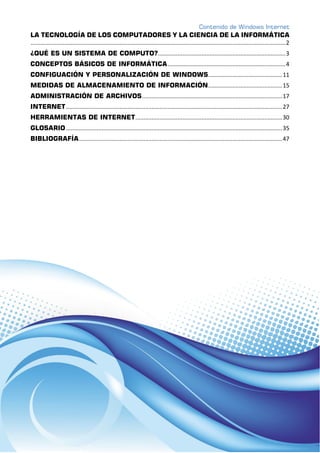
Libro informática
- 1. Contenido de Windows Internet LA TECNOLOGÍA DE LOS COMPUTADORES Y LA CIENCIA DE LA INFORMÁTICA ..............................................................................................................................................................2 ¿QUÉ ES UN SISTEMA DE COMPUTO?...............................................................................3 CONCEPTOS BÁSICOS DE INFORMÁTICA.........................................................................4 CONFIGUACIÓN Y PERSONALIZACIÓN DE WINDOWS..............................................11 MEDIDAS DE ALMACENAMIENTO DE INFORMACIÓN..............................................15 ADMINISTRACIÓN DE ARCHIVOS.......................................................................................17 INTERNET......................................................................................................................................27 HERRAMIENTAS DE INTERNET...........................................................................................30 GLOSARIO......................................................................................................................................35 BIBLIOGRAFÍA..............................................................................................................................47
- 2. Universidad Peruana Unión “UPEU-JULIACA” Lic. Fredy R. Apaza Ramos 2 LA TECNOLOGÍA DE LOS COMPUTADORES Y LA CIENCIA DE LA INFORMÁTICA Es un conjunto de tecnologías que permiten la adquisición, producción, almacenamiento, tratamiento, comunicación, registro y presentación de informaciones, en forma de voz, imágenes y datos contenidos en señales de naturaleza acústica, óptica o electromagnética. Las TICs incluyen la electrónica como tecnología base que soporta el desarrollo de las telecomunicaciones, la informática y el audiovisual. ¿Qué son las TIC? Las tecnologías de la información y la comunicación (TIC) son todas aquellas herramientas y programas que tratan, administran, transmiten y comparten la información mediante soportes tecnológicos. La informática, Internet y las telecomunicaciones son las TIC más extendidas, aunque su crecimiento y evolución están haciendo que cada vez surjan cada vez más modelos. En los últimos años, las TIC han tomado un papel importantísimo en nuestra sociedad y se utilizan en multitud de actividades. Las TIC forman ya parte de la mayoría de sectores: educación, robótica, Administración pública, empleo y empresas, salud… ¿Para qué sirven las TIC? Fácil acceso a la información en cualquier formato y de manera fácil y rápida. 1. Inmaterialidad. La digitalización nos permite disponer de información inmaterial, para almacenar grandes cantidades en pequeños soportes o acceder a información ubicada en dispositivos lejanos. 2. Instantaneidad. Podemos conseguir información y comunicarnos instantáneamente a pesar de encontrarnos a kilómetros de la fuente original. 3. Interactividad. Las nuevas TIC se caracterizan por permitir la comunicación bidireccional, entre personas o grupos sin importar donde se encuentren. Esta comunicación se realiza a través de páginas web, correo electrónico, foros, mensajería instantánea, videoconferencias, blogs o wikis entre otros sistemas. 4. Automatización de tareas. Las TIC han facilitado muchos aspectos de la vida de las personas gracias a esta característica. Con la automatización de tareas podemos, por ejemplo, programar actividades que realizaran automáticamente los ordenadores con total seguridad y efectividad. Existen interesantes cursos de TIC, desde enfados a profesores como a público en general. Incluso hay programas más especializados como los masters en TIC. ¿Qué tipos de TIC existen? Podemos hacer una clasificación general de las tecnologías de la información y comunicación en redes, terminales y servicios que ofrecen. 1. Redes: la telefonía fija, la banda ancha, la telefonía móvil, las redes de televisión o las redes en el hogar son algunas de las redes de TIC. 2. Terminales: existen varios dispositivos o terminales que forman parte de las TIC. Estos son el ordenador, el navegador de Internet, los sistemas operativos para ordenadores, los teléfonos móviles, los televisores, los reproductores portátiles de audio y video o las consolas de juego. 3. Servicios en las TIC: las TIC ofrecen varios servicios a los consumidores. Los más importantes son el correo electrónico, la búsqueda de información, la banca online, el audio y música, la televisión y el cine, el comercio electrónico, e-administración y e- gobierno, la e-sanidad, la educación, los videojuegos y los servicios móviles. En los últimos años han aparecido más servicios como los Peer to Peer (P2P), los blogs o las comunidades virtuales.
- 3. . : :[ Guía Básica en Informática e Internet ]: : . Computación e Informática y Contabilidad 3 ¿QUÉ ES UN SISTEMA DE COMPUTO? HARDWARE: Material Duro.- Todo lo que se puede tocar. SOFTWARE: Material Suave.- Todo lo que no se puede tocar. HUMANWARE: Material Humano.- El que utiliza el Hardware y Software. Introducción: Es un conjunto de elementos electrónicos que interactúan entre sí, (Hardware) para procesar y almacenar información de acuerdo a una serie de instrucciones. (Software). Al interior de una computadora podemos encontrar elementos de hardware tales como una fuente de alimentación, una tarjeta principal, una unidad de disco flexible, una unidad de disco duro, una unidad de CD-ROM, una tarjeta de vídeo, una tarjeta fax - módem, una tarjeta de sonido, entre otros. Externamente normalmente encontramos elementos como: un monitor, un teclado, un ratón, una impresora, etc. Son software netamente para empresas. Ejm. Sistema de Venta, PDT, Siagie, etc. Son programas que sirven para crear Software Educativos, Sistemas de base de datos, programación. Son software que se manipula en diferente trabajos: Ejm. Office, Diseño gráfico, Edición, etc. Son: SS. OO: S. O. Monotarea. S. O. Multitarea UTILITARIOS: Son software que se utiliza para trabajos de investigación. Ejm SPSS. Los juegos, reproductores de video, música y etc. Cuando dos a más personas pueden comunicarse. Ejm Facebook, twitter, etc. CLASES DE SOFTWARE Software de Base Software de Aplicación Software de Desarrollo Software de Gestión Empresarial Software de Uso Científico Software de Entretenimiento Software de Comunicaión
- 4. Universidad Peruana Unión “UPEU-JULIACA” Lic. Fredy R. Apaza Ramos 4 CONCEPTOS BÁSICOS DE INFORMÁTICA La informática es considerada como un recurso para la organización y un valor que influye de manera contundente en las operaciones de una empresa o institución. Esto incluye asegurarse de que la información esté disponible cuando se requiera, que sea confiable, exacta y que tenga el costo más bajo posible. Dato: Se define como una cifra, magnitud, relación o hecho que presenta en la vida cotidiana, esto no tiene un valor semántico por sí mismo. Se puede utilizar en la realización de cálculos o en la toma de decisiones. Información: Es el conocimiento derivado del análisis de datos; se obtiene al analizar e interpretar los resultados generados mediante la aplicación de diversas técnicas y metodologías sobre los datos. Informática: Es el campo del estudio que proporciona y define técnicas, herramientas y metodologías que se aplican en el procesamiento de la información. Computación: Es la rama de la ciencia que abarca todo lo relacionado con computadoras, sistemas, hardware y software general. Sistema: Es un conjunto de elementos y procedimientos que actúan de manera interrelacionada para lograr un objetivo. Computadora: Es una maquina electrónico capaz de recibir datos, procesarlos y entregar la información de manera deseada, ya sea visualizada en el monitor o papel. Hardware: Son los componentes físicos que integran un equipo de cómputo; Entrada Inf. Procesador Salida Inf. TIPOS DE COMPUTADORAS ANALÓGICA S DIGITALES No computan directamente, sino que perciben constantemente valores, señales o magnitudes físicas variadas. Ejem. Reloj. Son computadoras que operan contando números y haciendo comparaciones lógicas entre factores que tienen valores numéricos. Ejem. Pc.
- 5. . : :[ Guía Básica en Informática e Internet ]: : . Computación e Informática y Contabilidad 5 Tarjeta Principal. Dispositivos periféricos (monitor, teclado, ratón, impresora). Cables. Software: Comprende todos los componentes lógicos o intangibles de un equipo de cómputo: Programas de aplicación. Sistemas Operativos. Lenguajes de programación. Programas de entretenimiento. Programas empresariales. Programas de comunicación.
- 6. Universidad Peruana Unión “UPEU-JULIACA” Lic. Fredy R. Apaza Ramos 6 Tarjeta madre Memoria RAM.- Programas y datos de la CPU; volátil (si paramos el ordenador pierde su contenido) proceso de ejecución para volver a ver algo. Memoria ROM.- Puesta en marcha del ordenador; configuración del sistema programadas de fábrica no volátil. Cache.- Acceso muy rápido poca cantidad de información que es utilizada (principio de localidad) incrementa la velocidad de proceso ahorra a la RAM. Memoria Interna.- Fija sus características en función a la capacidad de direccionamiento de E/S y número y tipo de variables manipuladas. Memoria Externa.- Hace diferencia a los dispositivos y medio de almacenamiento que no es parte de la memoria externa de la computadora (RAM y ROM). Memoria Secundaria.- Es un conjunto de dispositivos periféricos para el almacenamiento masivo de datos de un ordenador por mayor capacidad que la memoria principal, pero más lenta que esta. Instalaciones: Edificios y acondicionamiento del mismo, plan de emergencia, dispositivos de seguridad, etc. Equipo: Equipo de cómputo necesario para su funcionamiento, periféricos, etc.
- 7. . : :[ Guía Básica en Informática e Internet ]: : . Computación e Informática y Contabilidad 7 SISTEMA OPERATIVO El sistema operativo es el programa (o software) más importante de un ordenador. Para que funcionen los otros programas, cada ordenador de uso general debe tener un sistema operativo. Los sistemas operativos realizan tareas básicas, tales como reconocimiento de la conexión del teclado, enviar la información a la pantalla, no perder de vista archivos y directorios en el disco, y controlar los dispositivos periféricos tales como impresoras, escáner, etc. En sistemas grandes, el sistema operativo tiene incluso mayor responsabilidad y poder, es como un policía de tráfico, se asegura de que los programas y usuarios que están funcionando al mismo tiempo no interfieran entre ellos. El sistema operativo también es responsable de la seguridad, asegurándose de que los usuarios no autorizados no tengan acceso al sistema. Clasificación de los Sistemas Operativos Los sistemas operativos pueden ser clasificados de la siguiente forma: Multiusuario: Permite que dos o más usuarios utilicen sus programas al mismo tiempo. Algunos sistemas operativos permiten a centenares o millares de usuarios al mismo tiempo. Multiprocesador: soporta el abrir un mismo programa en más de una CPU. Multitarea: Permite que varios programas se ejecuten al mismo tiempo. Multitramo: Permite que diversas partes de un solo programa funcionen al mismo tiempo. Tiempo Real: Responde a las entradas inmediatamente. Los sistemas operativos como DOS y UNIX, no funcionan en tiempo real. Cómo funciona un Sistema Operativo Los sistemas operativos proporcionan una plataforma de software encima de la cual otros programas, llamados aplicaciones, puedan funcionar. Las aplicaciones se programan para que funcionen encima de un sistema operativo particular, por tanto, la elección del sistema operativo determina en gran medida las aplicaciones que puedes utilizar. Cómo se utiliza un Sistema Operativo Un usuario normalmente interactúa con el sistema operativo a través de un sistema de comandos, por ejemplo, el sistema operativo DOS contiene comandos como copiar y pegar para copiar y pegar archivos respectivamente. Los comandos son aceptados y ejecutados por una parte del sistema operativo llamada procesador de comandos o intérprete de la línea de comandos. Las interfaces gráficas permiten que utilices los comandos señalando y pinchando en objetos que aparecen en la pantalla.
- 8. Universidad Peruana Unión “UPEU-JULIACA” Lic. Fredy R. Apaza Ramos 8 Versiones De Sistemas Operativos VENTANA DE WINDOWS Windows 3.0 Windows 95 Familia NT Windows XP Windows vista Windows 7 Windows 8 Windows 3.0 (1990) y Windows 3.1 (1992) Fue lanzado en 1995, con una nueva interfaz de usuario, compatible con nombres de archivo largos hasta 250 caracteres, y la capacidad de detectar automáticamente y configurar el hardware instalado. Fue hecha y comercializada por un mayor uso de fiabilidad de negocios. Lanzado al mercado el 25 de octubre de 2001. Es el primer sistema operativo de Microsoft orientado al consumidor que se construye con un núcleo y arquitectura de Windows NT disponible en versiones para plataformas de 32 y 64 bits. Fue lanzado el 30 de noviembre de 2006 para el mundo empresarial a través de licenciamiento por volumen. El desarrollo se completó el 22 de julio de 2009, siendo entonces confirmada su fecha de venta oficial para el 22 de octubre de 2009. Se lanzó al público general una versión de desarrollo el 29 de febrero de 2012. Se lanzó al mercado Windows 8.1 es la última versión. El sistema operativo es algo así como el rey de los programas.
- 9. . : :[ Guía Básica en Informática e Internet ]: : . Computación e Informática y Contabilidad 9 USO DE TECLADO Definición.- Es un dispositivo electrónico, usado como dispositivo de entrada para ingresar y dar órdenes al computador. PARTES DEL TECLADO.- El teclado posee cuatro zonas bien definidas: Zona o bloque de teclado alfabético: Ocupa la parte más amplia del teclado, compuesta por las letras que integran el alfabeto. Es similar al teclado de una máquina de escribir tradicional. Zona o bloque de teclado numérico: Ubicada en la parte derecha del teclado. Es similar al teclado de una calculadora. Zona o bloque de edición de página: Se ubica en la parte intermedia entre el teclado alfabético y el numérico. Es muy útil para desplazarse en textos y editar documentos. Zona o bloque de teclas de función: Se despliega en forma horizontal en la parte superior del teclado. Las teclas de función sirven de 'atajos' para realizar ciertas tareas dentro de aplicaciones.
- 10. Universidad Peruana Unión “UPEU-JULIACA” Lic. Fredy R. Apaza Ramos 10 USO DE MOUSE O RATÓN Práctica Laboratorio: (Completar después de hacer la práctica, en su cuaderno) 1. Averiguar ¿Qué Sistema Operativo tiene instalado mi COMPUTADORA?, describir. 2. Configurar el nombre de equipo y grupo de trabajo. 3. Averiguar si sus controladores están instalados o no, en mi COMPUTADORA. 4. ¿Cómo mejorar el RENDIMIENTO DE MI COMPUTADORA? 5. Mencione las partes de la ventana de Windows. 6. Mencione las partes del teclado. 7. Mencione las partes del MOUSE.
- 11. . : :[ Guía Básica en Informática e Internet ]: : . Computación e Informática y Contabilidad 11 CONFIGUACIÓN Y PERSONALIZACIÓN DE WINDOWS De preferencia siempre es bueno práctica con accesos directos: con Atajos. PRESIONE LAS TECLAS: ATAJOS IMAGEN DESCRIPCIÓN WIN + E Abre el explorador de windows. WIN + R Escribir CONTROL finalmente aceptar. Abre la ventana de Panel de Control
- 12. Universidad Peruana Unión “UPEU-JULIACA” Lic. Fredy R. Apaza Ramos 12 WIN + R Escribir MSINFO3 2 finalmente aceptar. Muestra las característica s del sistema de tu Computadora o Ordenador. WIN + R Ejecuta el programa Ms Word de cualquier versión. WIN + R Ejecuta el programa Ms PowerPoint de cualquier versión. WIN + R Ejecuta el programa Ms Excel de cualquier versión.
- 13. . : :[ Guía Básica en Informática e Internet ]: : . Computación e Informática y Contabilidad 13 Lista completa de atajos de teclado para Windows 8 Para hacer más sencillo el uso del día a día para usuarios que no dispongan de interfaz táctil hemos creado una lista con todos los atajos de teclado de Windows 8, tampoco es que haya que estudiársela pero nos permitirá acceder a funcionalidades mucho más rápido: Tecla Windows: Cambiar entre la pantalla de inicio Modern UI y la última aplicación Tecla Windows + C: Abre la charms bar (barra de herramientas de Windows 8) Tecla Windows + Tab: Accede a la barra de herramientas Modern UI Tecla Windows + I: Accede a la configuración Tecla Windows + H: Accede a Compartir Tecla Windows + K: Accede a Dispositivos Tecla Windows + Q: Accede a la búsqueda de apps Tecla Windows + F: Accede a la búsqueda de ficheros Tecla Windows + W: Accede a la configuración de búsqueda Tecla Windows + P: Accede a la barra de la segunda pantalla Tecla Windows + Z: Barra de aplicaciones si estás ejecutando Modern UI Tecla Windows + X: Accede al menú de herramientas Tecla Windows + O: Orientación de la pantalla de bloqueo Tecla Windows + . : Mueve la pantalla dividida a la derecha Tecla Windows + Shift + . : Mueve la pantallla dividida a la izquierda Tecla Windows + V: Visualiza todas las notificaciones Tecla Windows + Shift + V: Visualiza todas las notificaciones en orden inverso Tecla Windows + PrtScn: Captura la pantalla y la graba en el directorio Imágenes Tecla Windows + Enter: Lanza Narrator Tecla Windows + E: Abre Mi PC Tecla Windows + R: Abre el diálogo Ejecutar… Tecla Windows + U: Abre el centro de Accesibilidad Tecla Windows + Ctrl + F: Abre búsqueda de PCs Tecla Windows + Pause/Break: Abre la página de Sistema Tecla Windows + 1..10: Lanza el programa equivalente de la barra Windows Tecla Windows + Shift + 1..10: Lanza una nueva instancia del programa equivalente al número de la barra Windows Tecla Windows + Ctrl + 1..10: Accede a la última instancia del programa de la barra de Windows equivalente Tecla Windows + Alt + 1..10: Accede a la lista de instancias del programa de la barra de Windows equivalente a ese número Tecla Windows + B: Selecciona el primer dispositivo del área de notificaciones y luego puedes usar las flechas para navegar por ellas, para abrir alguna, puedes resaltarla y pulsar Enter. Tecla Windows + Ctrl + B: Accede al programa que se está mostrando en el área de notificaciones Tecla Windows + T: Navegar entre los elementos de la barra de tareas Tecla Windows + M: Minimizar todas las ventanas Tecla Windows + Shift + M: Restaurar todas las ventanas minimizadas Tecla Windows + D: Mostrar/Ocultar el Escritorio Tecla Windows + L: Bloquear el ordenador Tecla Windows + Flecha arriba: Maximizar la ventana actual Tecla Windows + Flecha abajo: Minimizar / restaurar la ventana actual Tecla Windows + Inicio: Minimizar todas las ventanas excepto la que está en uso Tecla Windows + Flecha izquierda: Amontonar las ventanas en el lado izquierdo de las pantalla Tecla Windows + Flecha derecha: Amontonar las ventalas en el lado derecho Tecla Windows + Shift + Flecha arriba: Extiende la ventana actual a toda la altura de la pantalla Tecla Windows + Shift + Flecha Izqda/dcha: Mueve la ventana de un monitor al siguiente Tecla Windows + F1: Lanza la Ayuda y Soporte de Windows AvPag: Scroll derecha en la pantalla de inicio Modern UI
- 14. Universidad Peruana Unión “UPEU-JULIACA” Lic. Fredy R. Apaza Ramos 14 RePag: Scroll izqda en la pantalla de inicio Modern UI Esc: Cierra el menú Ctrl + Esc: Cambia entre el escritorio Modern UI y la última aplicación Ctrl + Rueda de desplazamiento del ratón: Activa el zoom en el menú principal Modern UI Alt: Muestra una barra de menú oculta Alt + D: Selecciona la barra de direcciones Alt + P: Muestra el pane de previsualización en Windows Explorer Alt + Tab: Cambia entre aplicaciones abiertas Alt + Shift + Tab: Cambia entre aplicaciones abiertas en sentido inverso al anterior Alt + F: Cierra la ventana actual y abre el diálogo Apagar Windows si estás en el escritorio Alt + barra espaciadora: Accede al menú de atajos de la ventana actual Alt + Esc: cambia entre los programas abiertos en el orden en el que se abrieron Alt + Enter: Abre el diálogo de propiedades del elemento seleccionado Alt + PrtScn: Captura una imagen de la ventana activa y la deja en el portapapeles Alt + Flecha arriba: Mueve al nivel de directorio anterior dentro de Windows Explorer Alt + Flecha izqda: Muestra el directorio anterior Alt + Flecha dcha: Muestra el directorio siguiente Shift + Insertar: Evita el autorun de CD / DVD Shift + Supr: Borra permanentemente un archivo, sin pasar por la papelera de reciclaje Shift + F6: Cambia entre los elementos de una ventana o diálogo Shift + F10: Accede al menú contextual del elemento seleccionado Shift + Tab: Cambia entre los elementos de dentro de una ventana en orden inverso Shift + Clic: Selecciona un grupo consecutivo de elementos Shift + Clic en un botón de la barra de herramientas: Lanza una nueva instancia del programa en cuestión Shift + clic derecho en un botón de la barra de herramientas: Accede la menú contextual de ese elemento Ctrl + A: Selecciona todos los elementos Ctrl + C: Copiar Ctrl + X: Cortar Ctrl + V: Pegar Ctrl + D: Borrar elemento seleccionado Ctrl + Z: Deshacer Ctrl + Y: Volver a hacer (acción inversa a Ctrl+Z) Ctrl + N: Nueva ventana de Windows explorer Ctrl + W: Cierra la ventana de Windows Explorer Ctrl + E: Selecciona la caja de búsqueda de la ventana Ctrl + Shift + N: Crea un nuevo directorio Ctrl + Shift + Esc: Abre el Administrador de Tareas de Windows Ctrl + Alt + Tab: Usa las teclas de flecha para pasar entre las ventanas abiertas Ctrl + Alt + Supr: Accede a la pantalla Windows Security Ctrl + Clic: Selecciona múltiples elementos individuales Ctrl + Clic y arrastra un elemento: Copia ese elemento Ctrl + Shift + Clic y arrastra un elemento: Crea un acceso directo de ese elemento Ctrl + Tab: Navega entre las pestañas Ctrl + Shift + Tab: Navega de manera inversa entre pestañas Ctrl + Shift + Clic en un botón de la barra de herramientas: Lanza una instancia como administrador Ctrl + Clic en un botón agrupado de la barra de herramientas: Navega entre las instancias del programa F1: Ayuda F2: Renombre un fichero F3: Abre la búsqueda F4: Muestra la lista de la barra de direcciones F5: Refresca la pantalla
- 15. . : :[ Guía Básica en Informática e Internet ]: : . Computación e Informática y Contabilidad 15 F6: Cambia entre los elementos de una ventana o diálogo F7: Muestra el historial de comandos en una línea de comandos F10: Muestra la barra de menú oculta F11: Cambia a pantalla completa Tab: Equivalente a F6, Cambia entre los elementos de una ventana o diálogo PrtScn: Captura toda la pantalla y la copia en el portapapeles Inicio: Mueve la ventana activa arriba Fin: Mueve la ventana activa abajo Suprimir: Borra el elemento seleccionado Tecla de borrar: Muestra el directorio anterior en Windows Explorer. Mueve a un nivel superior en los diálogos de Abrir o Salvar. Esc: Cierra una ventana de diálogo (+) del teclado numérico -activo-: muestra los contenidos del directorio seleccionado (-) del teclado numérico -activo-: cierra el directorio seleccionado (*) Del teclado numérico -activo-: Expande todos los subdirectorios del directorio seleccionado. MEDIDAS DE ALMACENAMIENTO DE INFORMACIÓN Las medidas de almacenamiento son aquellas unidades de medición que permiten determinar cuánto espacio hay disponible en una unidad de memoria. Se le llama medida de almacenamiento al registro del espacio que hay en un dispositivo dado para grabar datos e información de manera permanente o temporal. También se puede decir que una medida de almacenamiento es aquella práctica que se realiza con el interés de optimizar el rendimiento y aprovechar todo el espacio que existe dentro de una unidad. En informática, existen distintos dispositivos de almacenamiento que facilitan la conservación de información, ya sea dentro del ordenador o fuera, como una memoria portátil. Los dispositivos pueden ser tanto una memoria o disco duro, un disco o CD – ROM, una memoria flash o portátil, un DVD y varias otras. En éstas la información puede almacenarse en forma provisoria o temporaria o de manera permanente. Entre las unidades de medición de almacenamiento, es decir, el tamaño o espacio disponible en cada uno de estos dispositivos, se cuentan: - el bit o dígito binario: un bit es la unidad de información más pequeña que el procesador manipula y físicamente se representa con un elemento como un pulso o un punto. Ocho bits constituyen un byte. - el byte o unidad de almacenamiento: cuenta con 8 bits. Equivale a un sólo carácter, como una letra o un número. - el kilobyte (kB): equivale a 1.024 bytes y a menudo es la unidad en la que se registra el almacenamiento de archivos pequeños como documentos de texto o imágenes en baja resolución. - el megabyte (MB): equivale a más de un millón de bytes, y comúmente archivos de tamaño considerable se almacenan en esta unidad. Por ejemplo, imágenes en alta resolución, archivos, carpetas, documentos y hasta programas. - el gigabyte (GB): equivale a mil millones de bytes. Es la unidad que más típicamente se maneja hoy en día, y los ordenadores más comunes proveen de un espacio de más de 100
- 16. Universidad Peruana Unión “UPEU-JULIACA” Lic. Fredy R. Apaza Ramos 16 GB para memoria. Los archivos de todo un ordenador de tamaño considerable se miden en GB. - el terabyte (TB): equivale a 1024 Gigabytes y es una medida que se utiliza para referir a ordenadores de alta complejidad. Resumen: 1 Bit =(es la unidad mínima de almacenamiento, 0/1) 8 Bits = 1 Byte 1024 Bytes = 1 Kilobyte (un archivo de texto plano, 20 kb) 1024 Kilobytes = 1 Megabyte (un mp3, 3 mb) 1024 Megabytes = 1 Gigabyte (una película en DivX, 1 gb) 1024 Gigabytes = 1 Terabyte (800 películas) 1024 Terabytes = 1 Petabyte (toda la información de Google, entre 1 y 2 petabytes) 1024 Petabytes = 1 Exabyte (Internet ocupa entre 100 y 300 Exabytes) 1024 Exabytes = 1 Zettabyte (a partir de aquí no existen comparativas reales) 1024 Zettabytes = 1 YottaByte 1024 YottaBytes = 1 Brontobyte 1024 Brontobytes = 1 GeopByte 1024 GeopBytes = 1 Saganbyte 1024 Saganbytes = 1 Jotabyte
- 17. . : :[ Guía Básica en Informática e Internet ]: : . Computación e Informática y Contabilidad 17 ADMINISTRACIÓN DE ARCHIVOS EXPLORADOR DE WONDOWS En Windows 8, las órdenes para trabajar se reparten en cuatro pestañas: Archivo, Inicio, Compartir y Vista. Desde Archivo se puede: Abrir una nueva pestaña Abrir una ventana de comandos o PowerShell en la carpeta actual Eliminar el Historial de Lugares frecuentes Consultar los Lugares frecuentes Cerrar el explorador Inicio tiene la mayor cantidad de opciones. Son las siguientes: Operaciones del Portapapeles: Copiar, pegar, cortar, copiar ruta y pegar acceso directo Operaciones de archivo: Mover, copiar, eliminar y renombrar Crear una nueva carpeta o archivo en blanco Anclar al Inicio, incluir en una Biblioteca, agregar a favoritos Acceder a las propiedades de un archivo y eliminar sus metadatos Abrir, abrir con un programa específico, modificar y consultar las distintas versiones de un archivo. Seleccionar todos los elementos, no seleccionar nada o invertir la selección.
- 18. Universidad Peruana Unión “UPEU-JULIACA” Lic. Fredy R. Apaza Ramos 18 Descripción general El Explorador de archivos (antes denominado Explorador de Windows) lo ayuda a explorar ubicaciones de su equipo y red, y trabajar con archivos y carpetas. Explorador de archivos. Consulta la tabla siguiente para obtener más información sobre cada área numerada. Parte de la ventana Para qué se usa 1. Panel izquierdo Usa el panel izquierdo llegar a todo tipo de ubicaciones: tuOneDrive, las carpetas de tu PC, los dispositivos y las unidades conectadas a tu PC y otros equipos de la red. Pulsa o haz clic en una ubicación para ver su contenido en la lista de archivos, o pulsa o haz clic en una flecha para expandir una ubicación en el panel izquierdo. 2. Botones Atrás, Adelante y Arriba Usa el botón Atrás para volver a los resultados de la búsqueda o la última ubicación que viste, o el botónAdelante para volver a los siguientes resultados de búsqueda o ubicación. Usa el botón Arriba para abrir la ubicación en la que está guardada la carpeta que estás viendo. 3. Cinta Usa la cinta para tareas comunes, como copiar y mover, crear nuevas carpetas, enviar elementos por correo electrónico o comprimirlos y cambiar la vista. Las pestañas cambian para mostrar tareas adicionales que se aplican al elemento seleccionado. Por ejemplo, si seleccionas Este equipo en el panel izquierdo, la cinta muestra pestañas que son diferentes
- 19. . : :[ Guía Básica en Informática e Internet ]: : . Computación e Informática y Contabilidad 19 Parte de la ventana Para qué se usa de las que mostraría si seleccionaras la carpeta Imágenes. Si no ves la cinta, pulsa o haz clic en el botón Expandir la cinta en la esquina superior derecha o presiona Ctrl+F1. 4. Barra de direcciones Usa la barra de direcciones para especificar o seleccionar una ubicación. Pulsa o haz clic en una parte de la ruta para ir a ese nivel, o pulsa o haz clic al final de la ruta para seleccionar la ruta para copiar. 5. Lista de archivos Aquí es donde se muestra el contenido de la carpeta actual. También es donde aparecen los resultados de búsqueda cuando se escribe un término en el cuadro de búsqueda. 6. Títulos de columna En la vista Detalles, puedes usar los títulos de columna para cambiar el modo en que los archivos se organizan en la lista de archivos. Por ejemplo, puedes pulsar o hacer clic en el título Fecha de modificación para ordenar por fecha (con los archivos que trabajaste más recientemente en la parte superior). Si pulsas o haces clic en el título de columna nuevamente, los archivos se ordenan con los más antiguos en la parte superior. Mantén presionado un título de columna o haz clic con el botón secundario en él para seleccionar otras columnas para agregar. Para obtener información sobre cómo cambiar a la vista Detalles, consulta la siguiente sección, "Cambiar la vista". 7. Cuadro de búsqueda Escribe una palabra o frase en el cuadro de búsqueda para buscar un elemento en la carpeta actual. Dado que la búsqueda se inicia en cuanto empiezas a escribir, si por ejemplo escribes "B", todos los archivos cuyo nombre empiece por la letra B se mostrarán en la lista de archivos. 8. Barra de estado Usa la barra de estado para ver rápidamente el número total de elementos de una ubicación, o el número de elementos seleccionados y su tamaño total. 9. Panel de detalles/vista previa Usa el panel de detalles para ver las propiedades más comunes asociadas al archivo seleccionado. Las propiedades de archivo proporcionan información más detallada sobre un archivo, como el autor, la fecha de la última modificación y cualquier etiqueta descriptiva que puedas haber agregado al archivo. Si no ves el panel de detalles, pulsa o haz clic en la pestaña Vista y después, pulsa o haz clic en el panel de detalles. Usa el panel de vista previa para ver el contenido de un archivo, como un documento de Office, sin abrirlo en una aplicación. Si no ves el panel de vista previa, pulsa o haz clic en la pestaña Vista y después, pulsa o haz clic en el panel de vista previa.
- 20. Universidad Peruana Unión “UPEU-JULIACA” Lic. Fredy R. Apaza Ramos 20 USO DE CARPETAS Guardar carpetas: En las carpetas guardamos: Documentos. Imágenes. Videos. Música. Las Carpetas en tu ordenador: No tengas miedo de practicar. Recuerda que siempre puedes echar a la papelera lo que no sea de tu agrado. Con el Explorador de Windows accedemos al contenido de nuestras carpetas.
- 21. . : :[ Guía Básica en Informática e Internet ]: : . Computación e Informática y Contabilidad 21 Crear documentos de texto: Para crear documentos de texto con un ordenador utilizamos los editores de texto. Recuerda: Los documentos de texto se guardan en carpetas. Crear imágenes: Para crear imágenes con un ordenador utilizamos los editores de imagen. Las imágenes se guandan en carpetas. Crear carpetas: Desde el escritorio: 1. Botón Derecho para mostrar el menú contextual. 2. Seleccionar Nuevo / Carpeta .
- 22. Universidad Peruana Unión “UPEU-JULIACA” Lic. Fredy R. Apaza Ramos 22 Desde el Explorador de Windows: 1. Clic en la opción Nueva Carpeta NOTA: Para crear carpeta mediante las teclas son: CTRL + SHIFT + N Ejemplo De Muestra De La Creación De Carpetas. Almacenadas diferentes archivos.
- 23. . : :[ Guía Básica en Informática e Internet ]: : . Computación e Informática y Contabilidad 23 Eliminar archivos y carpetas Seleccionar el archivo, carpeta o grupo de elementos que se desean eliminar. Pulsar la tecla Supr (suprimir) Hacer clic sobre el botón Sí del cuadro de diálogo Eliminar archivo, Eliminar carpeta o Eliminar elementos múltiples para eliminar el archivo o sobre No para cancelar la operación. O bien: Seleccionar el archivo, carpeta o grupo de elementos que se desean eliminar y hacer clic sobre ellos con el botón derecho del ratón para abrir el menú contextual. Ejecutar el comando Eliminar. Hacer clic sobre el botón Sí del cuadro de diálogo Eliminar archivo, Eliminar carpeta o Eliminar elementos múltiples para eliminar el archivo o sobre No para cancelar la operación. O bien: Seleccionar el archivo, carpeta o grupo de elementos que se desean eliminar y, manteniendo presionado el botón izquierdo del ratón, arrastrarlos hacia el icono de la Papelera de reciclaje de Windows. Soltar el botón. NOTA: Para ELIMINAR una carpeta más fácil es mediante las teclas: SHIFT + SUPR(suprimir)
- 24. Universidad Peruana Unión “UPEU-JULIACA” Lic. Fredy R. Apaza Ramos 24 ARCHIVOS ¿Qué es un archivo? Es un conjunto de información que se almacena en algún medio de escritura que permita ser leído o accedido por una computadora Un archivo es identificado por un nombre y la descripción de la carpeta o directorio que lo contiene. Los archivos informáticos se llaman así porque son los equivalentes digitales de los archivos en tarjetas, papel o microfichas del entorno de oficina tradicional. Nombre de archivo.- Es la cadena de texto que se utiliza para designar a un archivo. El nombre de un archivo consta de dos partes: nombre y extensión. Originalmente, en computadoras con sistemas DOS, los archivos estaban limitados a 8 caracteres de nombre y 3 caracteres de extensión (Ver nombre corto de archivo). Luego, a partir de Windows 95, se permitieron nombres de archivos de hasta 255 caracteres. Extensiones de un archivo.- Es una cadena de caracteres anexada al nombre de un archivo, usualmente precedida por un punto. Su función principal es diferenciar el contenido del archivo de modo que el sistema operativo disponga el procedimiento necesario para ejecutarlo o interpretarlo, sin embargo, la extensión es solamente parte del nombre del archivo y no representa ningún tipo de obligación respecto a su contenido. Es un conjunto de caracteres añadido a un nombre de archivo para definir su tipo o clarificar su significado. TIPOS DE EXTENCIONES Texto Comprimidos Audio Video Imágenes Programa Internet Sistemas EJECUTABLES: Son aquellos que han sido programados bajo algún lenguaje específico. Ejemplo: .EXE , .COM , .BAT , .DLL, etc.
- 25. . : :[ Guía Básica en Informática e Internet ]: : . Computación e Informática y Contabilidad 25 De datos: son aquellos que, principalmente, contienen 2 datos, y necesitan de una aplicación específica para ser abiertos. Ejemplo: .TXT , .DOC , .XLS, etc DE TEXTO.- Dentro de los documentos de texto hemos de diferenciar entre el texto plano y el enriquecido . Podemos asignarles un tamaño, fuente, color, etc, (doc). TXT: archivo de texto plano, sin gráficos. Se abre con cualquier editor de texto, incluido el Bloc de Notas, de Windows. .NFO: archivo de texto plano que suele incluirse como descripción del contenido de un archivo compactado .zip. Se ve con cualquier editor de texto. .HTML / .HTM: archivo de hipertexto, utilizado para la publicación de contenidos en la Web .DIC: diccionario para procesadores de texto. Compuesto de texto plano y se abre con cualquier procesador de texto. .DOC: archivo de texto con estilo. Se genera y se abre con los principales procesadores de texto para Windows: Microsoft Word, WordPerfect, Display Write, WordStar COMPRIMIDOS: almacenamiento de información ya que hacen que esta ocupe el menor espacio posible y que se puedan reunir muchos ficheros en uno sólo .RAR: archivo compactado con la aplicación WinRAR y extraíble con la misma .ZIP: archivo compactado con la aplicación WinZip y extraíble con esta aplicación. DE AUDIO: Los archivos de audio son todos los que contienen sonidos (no solo música). .CDA: pista de audio digital de un Cd de música. Haciendo clic sobre él se lanza el Reproductor de CDs de Windows. .MID: archivo de música MIDI (Interfase Digital de 4 Instrumento Musical) .MP3: archivo de audio comprimido bajo norma MPEG. Se ejecuta con aplicaciones como Winamp .WAV: sonido de onda de Windows, se puede abrir con la Grabadora de Sonidos de Windows. .RA: archivo de sonido Real Audio. Se ejecuta con la aplicación Real Player.
- 26. Universidad Peruana Unión “UPEU-JULIACA” Lic. Fredy R. Apaza Ramos 26 DE VIDEO: Los formatos de video no sólo contienen imágenes sino también el sonido que las acompaña. .ASF, .LSF, .ASX: Archivo de secuencias de audio o video, se abre con el Reproductor Multimedia de Windows. .AVI: archivo de película de video de Microsoft Windows. Se abre con el Reproductor Multimedia de Windows. .MPA, .M1V, .MPG, .MPE, .MPEG: archivo de video comprimido bajo norma MPEG. Se ejecuta con el Reproductor Multimedia de Windows, o con reproductores comerciales como el Xing MPEG Player. .MOV, .QT: archivo de video en formato de Quicktime. Se ejecuta con la aplicación Quicktime Player. .RM, .RAM, .RV: archivo de video en formato propietario de Real Video. Se ejecuta con Real Player. .DiVX: archivo de video en formato DiVX:) conocido como el MP3 del video ya que permite niveles muy altos de compresión. DE IMÁGENES : Poco hay que decir de las imágenes y de sus formatos salvo que cada uno utiliza un método de representación. .BMP: archivo de mapa de bits de Windows. Se ve con accesorio de Microsoft Paint o con ACDSee. archivo de diseño de la aplicación Corel Draw. Se ejecuta con la misma aplicación. .GIF: uno de los dos formatos de archivo de gráficos preferido en la Web (el otro es .JPG). Comprimido al igual que los .JPG, por otro sistema llamado LZW. .ICO: archivo de gráfico de ícono. Utilizado por Windows para lanzar una aplicación con un clic sobre el mismo. .PCX: archivo de gráficos creado con PC Paintbrush, de Soft. Se abre instalada en Windows. .PIC: archivo de gráficos de PC Paint. Se ejecuta con esta aplicación. .PSD: archivo de mapa de bits hecho con Adobe Photoshop. Se ejecuta con esta aplicación o con un visor de gráficos, como ACDSee. .TGA: archivo de gráficos, alta definición hecho con tarjeta de video profesional Targa. .WMF: sigla de Windows Metafile. Archivos que contienen información descriptiva respecto de un archivo de gráficos. Usado por galerías de imágenes de Microsoft Office. DE PROGRAMAS La mayoría de los programas tienen formatos de archivo propios para utilizarlos en distintas funciones. POWERPOINT: PPS (Presentación); .PPT (Presentación) WORD: .DOC, .DOT (Plantilla de Microsoft Word); EXCEL: .XLS (Hoja de cálculo), .CSV (Archivo de valores separados por comas); .XLK (Archivo de copia de seguridad); .XLM (Macro); MSN MESSENGER .CTT (Lista de contactos) DE INTERNET ASP :Active Server Pages HTML MHTML Documento CSS: Documento de hoja de estilos en PHP Personal Home Page cascada SHTM Archivo SHTM HTA HTML Aplicacion URL HTML Documento HTM HTML Documento XML HTML Documento. DE SISTEMA Estos son los archivos necesarios para el funcionamiento interno del Sistema Operativo así como de los diferentes programas que trabajan en él. No esta recomendado moverlos, editarlos o variarlos de ningún modo porque pueden afectar al buen funcionamiento del sistema. Ejemplos: .BAT , .BIN, .COM, .DLL, .SYS , entre otros.
- 27. . : :[ Guía Básica en Informática e Internet ]: : . Computación e Informática y Contabilidad 27 INTERNET Internet es un conjunto de redes, redes de ordenadores y equipos físicamente unidos mediante cables que conectan puntos de todo el mundo. La red de redes” CARACTERÍSTICAS: Universal: extendida por todo el mundo. Fácil de usar: No es necesario saber Informática para usar Internet y Cualquier persona debe ser capaz de navegar por un sitio web. Variada: Se puede encontrar casi de todo. Económica: Ahorro de tiempo y dinero Útil: Mucha información y servicios rápidamente accesibles. Libre: cualquiera puede colocar en Internet información sin censura previa Anónima Autorreguladora: las reglas que permiten que Internet funcione han salido de la propia Internet. Crecimiento Vertiginoso: crece a un fuerte ritmo. REQUISITOS: Terminal: es el elemento que sirve al usuario para recibir y enviar información. En el caso más común el terminal es un ordenador personal. Conexión: El modem es el elemento que permite establecer la conexión física entre nuestro PC y la línea telefónica o de transmisión. Proveedor de Acceso a Internet: necesitamos que alguien nos de acceso, esta función la proporciona un proveedor de acceso a Internet (ISP). El ISP se encarga de gestionar la conexión entre nuestro ordenador e Internet. (Telefónica) Un Navegador: necesitaremos un programa que sea capaz de leer la información que hay en los servidores de Internet, que normalmente está escrita en el lenguaje
- 28. Universidad Peruana Unión “UPEU-JULIACA” Lic. Fredy R. Apaza Ramos 28 HTML y presentarla en pantalla formateada. También son capaces de recoger la información que introduce el usuario mediante formularios y enviarla al servidor. EL SERVICIO DE INTERNET PARA LA BÚSQUEDA DE INFORMACIÓN World Wide Web – WWW El servicio de Internet dónde buscamos información es la World Wide Web (Telaraña de datos). Consiste en páginas de información enlazadas. Cada página de información contiene varios elementos como texto, imágenes y enlaces. Esta forma se la denomina hipertexto, ya que no sólo contiene texto, sino que también tiene elementos multimedia como las imágenes y además, cada página puede estar enlazada con otras. Podemos explorar (navegar) WWW desde nuestra computadora cuando nos conectamos a Internet con la ayuda de un programa Navegador (o Browser, en inglés), Las páginas se abren y por medio de cada una de ellas puedo vincularme al resto. NAVEGADORES: Los navegadores son los programas la computadora que nos permiten explorar la World Wide Web. Software que nos permiten conectar con los servidores web y visualizar sus páginas. Permiten visualizar el texto, escuchar sonidos, ver imágenes y videos, etc. Los navegadores son intérpretes del código HTML (Hyper Text Markup Language) Para que esto suceda debemos tener una conexión a Internet. Los navegadores más conocidos y usados son: • Microsoft Internet Explorer • Mozilla Firefox • Netscape • Opera • Google Chrome • Safari
- 29. . : :[ Guía Básica en Informática e Internet ]: : . Computación e Informática y Contabilidad 29 TECNOLOGÍAS MÓVILES (Operadores móviles del Perú) LTE (Long Term Evolution) Evolución a largo plazo. De seguro ya han escuchado o leído muchas veces los términos 4G, 4G LTE o 4G HSPA+. Sobre todo, al momento de ir a comprar un móvil o cuando ven un anuncio de televisión de compañías proveedoras de telefonía inalámbrica en la Isla. ¿Pero qué realmente significan estos términos? Todos se refieren a tecnologías de telefonía móvil que proveen una mejor experiencia de voz y data de alta velocidad. Comencemos con 4G, un término que hasta cierto punto se ha utilizado como mercadeo para tratar de atraer clientes a nuevas redes inalámbricas, las cuales son más avanzadas que 3G: la que ha dominado gran parte de la última década. La tecnología 3G tuvo su primer lanzamiento comercial en Japón en el año 2001 de manos de NTT DoCoMo. Esta tecnología puede llegar a proveer velocidades de descarga de tres a cinco Mbps (Megabits por segundo) en redes modernas. El término descarga se refiere a la velocidad del intercambio de “data” que puede recibir. Un ejemplo sencillo es cuando actualizas tu computadora o compras una aplicación para tu móvil. Si quiere medir la velocidad de su actual conexión móvil, visite la página de internet Speedtest.net o descargue la aplicación móvil del mismo nombre. De lo contrario, cuando oigas o leas sobre velocidad de“upload” o carga se refieren a la velocidad a la que se envía “data” a un servidor. Un ejemplo de “upload” es cuando colocas una foto en Facebook o un vídeo en YouTube. Volviendo al 3G, esta es la tecnología más utilizada actualmente en la Isla y es la que dio paso a la evolución de los llamados “smartphones”, permitiendo a todos navegar el internet de manera rápida. En Puerto Rico, esta tecnología ha comenzado a ser reemplazada por la tecnología HSPA+ -mercadeada aquí como 4G (4G HSPA+)- la cual permite descargas teóricas de hasta 28Mbps, aunque compañías como T-Mobile teóricamente proveen hasta 42Mbps.Y digo teóricamente porque la tecnología provee para dichas velocidades, pero en el mundo real puede rendir menos debido al tráfico de dispositivos utilizando la red. Para aprovechar estas velocidades se necesita tener un equipo compatible con HSPA+. La tecnología HSPA+ sirvió de punto medio para pasar de la tecnología 3G a la LTE (Long Term Evolution). La misma también es mercadeada como 4G LTE y hasta cierto punto se puede decir que sí es 4G real. Teóricamente, 4G LTE provee para velocidades de descarga de hasta 100Mbps y de “upload” de hasta 50Mbps. Las velocidades que provee LTE sobrepasan las existentes en conexiones disponibles para los hogares. Para que tengan una idea, la proveedora de internet en el área sur y oeste Choice Cable ofrece un paquete básico de 15Mpbs para conexiones en los hogares. Ahora comparen con lo que estas tecnologías de redes inalámbricas ofrecen y verán cuán importante la tecnología inalámbrica es en el presente. La primera red comercial de LTE en el mundo fue lanzada en Estocolmo al final del 2009 por la compañía TeliaSonera. En Puerto Rico, al momento de escribir este artículo, solo
- 30. Universidad Peruana Unión “UPEU-JULIACA” Lic. Fredy R. Apaza Ramos 30 AT&T y OpenMobile ofrecen LTE. Próximamente se unirán a estas las compañías Claro, Sprint y T-Mobile.A diferencia de las otras compañías, T-Mobile estará ofreciendo LTE Advanced en Puerto Rico a partir del 2013. Esta tecnología puede teóricamente ofrecer velocidades de descarga de hasta 1Gbps (1024 Mbps), lo que es significativamente mejor que las tecnologías disponibles al momento. Mas si usted quiere medir la velocidad de su actual conexión móvil o de su hogar, le recomiendo visitar la página de internet Speedtest.net o descargar la aplicación móvil del mismo nombre. Allí podrá corroborar cuán lenta o rápida es la velocidad de intercambio o descarga y carga de su señal de internet. PAGINAS DE INTERNET: WWW.NOMBREDEDOMINIO.TERMINACIÓN Posibles terminaciones .net .com .org .es .edu EDU Educación general, no formal, instituciones de educación Superior e Investigadoras. GOV Para instituciones gubernamentales. GOB Para instituciones gubernamentales. COM Para entidades comerciales. ORG Para instituciones sin fines de lucro. SLD Para organizaciones de salud. WEB Para organizaciones dedicadas al desarrollo de servicios de web NET Proveedores de Servicios Internet (ISP) MIL Para instituciones militares ART Instituciones de Arte HERRAMIENTAS DE INTERNET PÁGINA WEB: La WWW es una de las aplicaciones más importante de internet, constituida por un sistema capaz transmitir información en ambiente gráfico y que permite a los clientes navegar a través de la red de internet en forma asombrosamente rápida. El formato típico de una dirección web es el siguiente: http:/nombre del servidor del documento Ejemplo: http://www.sectormatemática.cl/ BUSCADORES Relacionado habitualmente con el concepto de motor de búsqueda, el buscador es una página de internet a la que los usuarios de internet pueden consultar para hallar información sobre el tema que les interesa. De esta manera, cuando se ingresa algún término o frase en el buscador, sea cual fuese el tipo de buscador que se utilice, la respuesta que se obtiene es un listado de links de
- 31. . : :[ Guía Básica en Informática e Internet ]: : . Computación e Informática y Contabilidad 31 páginas web relacionadas con la temática consultada, y que se halla almacenada en la base de datos. CORREO ELECTRONICO: El correo electrónico es una aplicación de internet que permite el intercambio de mensajes y correspondencia. Últimamente el correo se maneja independientemente del Telnet (otra de la aplicaciones de internet) es un ambiente gráfico muy amigable. E-mail address= dirección de correo electrónico: consta de tres partes y tiene la siguiente forma típica: username@hostname.domain CHAT: El chat es una herramienta que permite hablar por medio del teclado con otras personas, con la diferencia de que no se usan redes ni programas. Solo requiere visitar una página donde esté incluido el chat y entrar en él para conversar instantáneamente con otros colegas. BLOG: Un blog, o en español llamado bitácora, es un sitio web periódicamente actualizado que recopila cronológicamente textos o artículos de uno o varios autores, apareciendo primero el más reciente, donde el autor conserva siempre la libertad de dejar publicado lo que crea pertinente. EJEMPLO http://elblogdelingles.blogspat.com/ http://www.sectormatematica.cl/blogs.html FORO: En internet un foro de mensajes, foro de opinión, foro de debate o foro de discusión, es una aplicación web que da soporte a discusiones u opiniones en línea. Ejemplo http:/foro.univisón.com/t5/Idioma-Ingl%C3%A9s/bd-p/ingles
- 32. Universidad Peruana Unión “UPEU-JULIACA” Lic. Fredy R. Apaza Ramos 32 http://www.aulademate.com/foro/ GRUPO DE NOTICIAS: Las news forman un interesante punto de encuentro, debate e intercambio de información aunque su uso ha decaído mucho en los últimos años debido al mal uso. Consisten en un sistema de mensajería similar a las listas de correo, pero los mensajes, en vez de ser enviados al buzón de cada miembro, se depositan y quedan almacenados en un servidor de news. Cualquier usuario puede entrar libremente y leer y escribir sobre la temática del grupo. VIDEOCONFERENCIA: Hasta hace poco, la videoconferencia estaba limitada a instituciones por sus necesidades de velocidad y por el alto coste de los equipos necesarios. La situación ha cambiado de forma radical porque los equipos tienen un coste muy bajo, asequible a cualquier usuario, y la velocidad de la red aumentando considerablemente. TRABAJITO PARA CASA (En su cuaderno): 1. ¿Cómo buscar información en INTERNET? 2. ¿Qué son los buscadores? 3. Diferencia entre portales y buscadores 4. ¿Qué son los metabuscadores? 5. Crear árbol de carpetas para su uso y manejo de documentos en su USB. REDES SOCIALES Las redes sociales son estructuras sociales compuestas de grupos de personas, las cuales están conectadas por uno o varios tipos de relaciones, tales como amistad, parentesco, intereses comunes o que comparten conocimientos. El software germinal de las redes sociales parte de la teoría de los Seis grados de separación, según la cual toda la gente del planeta está conectada a través de no más de seis personas. La teoría fue inicialmente propuesta en 1929 por el escritor húngaro Frigyes Karinthy en una corta historia llamada Chains. El concepto está basado en la idea que el número de conocidos crece exponencialmente con el número de enlaces en la cadena, y sólo un pequeño número de enlaces son necesarios para que el conjunto de conocidos se convierta en la población humana entera. DESARROLLO: Hay una inmensa cantidad de redes sociales pero entre las más destacadas del mundo se encuentran las siguientes: Twitter: Dilo en 140 caracteres Facebook: Comunícate con las personas que más quieres
- 33. . : :[ Guía Básica en Informática e Internet ]: : . Computación e Informática y Contabilidad 33 YouTube: Ser famoso ya! TWITTER: Es un sitio web de microblogging que permite a sus usuarios enviar y leer micro entradas de texto de una longitud máxima de 140 caracteres denominados tweets. El envío de estos mensajes se puede realizar tanto por el sitio web de Twitter, como vía SMS (short message service) desde un teléfono móvil, desde programas de mensajería instantánea o incluso desde cualquier aplicación de terceros, como por ejemplo Turpial. FACEBOOK: Es un sitio web de redes sociales creado por Mark Zuckerberg y fundado por Eduardo Saverin, Chris Hughes, Dustin Moskovitz y Mark Zuckerberg. Originalmente era un sitio para estudiantes de la Universidad Harvard, pero actualmente está abierto a cualquier persona que tenga una cuenta de correo electrónico. A mediados de 2007 lanzó las versiones en francés, alemán y español para impulsar su expansión fuera de Estados Unidos, ya que sus usuarios se concentran en Estados Unidos, Canadá y Gran Bretaña. En julio de 2010, Facebook cuenta con 500 millones de miembros, y traducciones a 70 idiomas. YOUTUBE: Es un sitio web en el cual los usuarios pueden subir y compartir vídeos. YouTube usa un reproductor en línea basado en Adobe Flash para servir su contenido. Aloja una variedad de clips de películas, programas de televisión, vídeos musicales (a pesar de las reglas de YouTube contra subir vídeos con derechos de autor, este material existe en abundancia), así como contenidos amateur como videoblogs. Herramientas de las Redes Sociales Las herramientas que proporcionan en general las redes sociales en Internet son: Actualización automática de la libreta de direcciones Perfiles visibles Capacidad de crear nuevos enlaces mediante servicios de presentación y otras maneras de conexión social en línea. Ventajas de Uso: Permiten a las empresas conversar con los usuarios y conocer su opinión de forma directa Aportan transparencia en su interacción con el mercado. Aumentan la capacidad de convocatoria y difusión del mensaje de la empresa Ahorran costes en la comunicación y el marketing, dado que la mayoría de estas herramientas son gratuitas o tienen un coste muy bajo. Cómo funcionan las redes sociales En la gran mayoría solo es necesario registrarse y rellenar nuestro perfil. Ahora bien, como hemos comentado anteriormente, Facebook permite a las empresas crear su propia página, que funciona igual que un perfil de usuario particular. Las redes sociales en un futuro cercano La gran revolución tecnológica de los últimos cinco años han sido las redes sociales. Han modificado el comportamiento humano, la manera de relacionarse y eso tiene consecuencias en todos los órdenes de la vida.
- 34. Universidad Peruana Unión “UPEU-JULIACA” Lic. Fredy R. Apaza Ramos 34 REDES COLAVORATIVAS
- 35. . : :[ Guía Básica en Informática e Internet ]: : . Computación e Informática y Contabilidad 35 GLOSARIO Adjunto (anexo, attachment): Archivo que se adjunta a un mensaje de correo electrónico para su envío por esa vía de transmisión. AIFF: Uno de los formatos de archivos de video utilizado en Internet sobre plataforma Macintosh. Algoritmo: Descripción exacta de la secuencia en que se ha de realizar un conjunto de actividades tendientes a resolver un determinado tipo de problema o procedimiento. Analógico: Dato que es representado por variaciones continuas en alguna propiedad física, ej. Voltaje, frecuencia, etc. Aplicación: Programa diseñado para ayudar en la ejecución de una tarea específica tal como el procesamiento de textos (Ej. Winword), contabilidad, manejo de inventarios (Ej. Excel), etc. Ver utilitario. Archie: Sistema que genera y mantiene automáticamente el contenido de una base de datos para servidores FTP anónimos. Archivos (ficheros, files): Colección de información relacionada. Pueden ser de datos, de texto, gráficos, de audio, BAT, programas, compactados, etc. ASCII: Grupo de 255 caracteres (código de 7 bits) definidos por el American Standard Code for Information Interchange. AU: Tipo de formato de archivo de sonido utilizados en Internet sobre plataforma Windows. AVI: Tipo de formato de archivos de video utilizado en Internet sobre plataformas Macintosh, Windows y UNIX. B Background (fondo): Color, figura o imagen de fondo utilizado en un documento, presentación, página Web, etc. Banner: Forma que adopta la publicidad en la Web. Es un logo o gráfico que contiene un mensaje promocional de la empresa que lo pone. Base de datos: Conjunto de información útil organizada de una forma específica y almacenada en una computadora que permite el rápido acceso, ordenamiento, análisis y salida de los datos. Baud (baudio): Unidad de medida de la velocidad de transmisión de un módem. Se refiere al número de bits por segundo que transmite. BBS: Acrónimo de Bulletin Board System. Sistema de acceso a todo tipo de información, intercambio de mensajes, transferencia de programas, donde los usuarios se comunican a través del módem. BIOS: Acrónimo de Basic input - Output System. Son rutinas de software esenciales que prueban el hardware al iniciar la PC, inician el Sistema Operativo y soportan la transferencia de datos entre los diferentes componentes del hardware. La BIOS está almacenada en la ROM (read-only memory, memoria de solo lectura) de manera que es ejecutada cada vez que es encendida la PC. Bit: Acrónimo de Binary Digit. Mínima unidad de medida en informática. Bomba lógica: Error lógico en un programa que se manifiesta en determinadas circunstancias y que provoca su caída espectacularmente. Puede ser desencadenado por un malware. Bookmark file: En el navegador Netscape es un fichero que contiene las direcciones o URLs de los sitios Web preferidos. Es sinónimo de la carpeta Favoritos en Internet Explorer y del hotlist del Mosaic. Bootear (de Boot: Arrancar): Encendido y arranque de una computadora para hacerla operativa. “Frío” si se enciende por primera vez, “Caliente” cuando se resetea.
- 36. Universidad Peruana Unión “UPEU-JULIACA” Lic. Fredy R. Apaza Ramos 36 Bounce: Mensaje de correo electrónico que es devuelto a su emisor o reenviado por un servidor al moderador de una lista de discusión para su aprobación, si este lo aprueba lo reenvía a la lista con el password y es distribuido entre todos los integrantes de la misma. Bps: Acrónimo de Bits Per Second, medida de velocidad de transmisión de datos. Bus: Conjunto de líneas conductoras especializadas del hardware de alta velocidad utilizadas en la transferencia de información entre las partes de una computadora. Son especializadas por el tipo diferente de información que llevan (datos, direcciones de memoria, señales de control, etc). El número de bits que pueden transmitir es equivalente al número de hilos dentro del bus (16 bits, 32 bits). Buscador (searcher): Programa de búsqueda de información. Funcionan desde un navegador o browser. Byte: Reducción de término binario. Unidad de datos que contiene 8 bits. Puede representar un carácter simple como un número, una letra o un signo de puntuación. C Canal de Chat: Salón o sitio virtual de Internet donde se realiza un determinado Chat. CD-ROM: Soporte de almacenamiento de información para computadoras que permite su lectura y escritura por medios ópticos. Ver medios de almacenamiento. Chat: Término utilizado para referirse a teleconferencia por teclado en tiempo real. Chip (microchip): Pieza delgada de material semiconductor (silicio, germanio, etc) con determinadas características eléctricas para contener en su interior componentes electrónicos o circuitos integrados. Centinela (monitor): En un software antivirus es el programa residente en memoria que se encarga de monitorear o revisar los archivos predeclarados para detectar si están infestados con un virus informático de manera permanente (a diferencia del antiviral scanner) mientras se encuentra cargado en memoria, por lo general esto se realiza desde el arranque del sistema operativo. En dependencia delsoftware antivirus que se trate, el centinela o monitor podrá detectar, descontaminar, borrar, etc. CMOS: Acrónimo de Complementary Metal Oxide Semiconductor. Tecnología en la cual una pareja de campos semiconductores con efecto transistor, uno de tipo N y otro de tipo P están integrados en un solo chipde silicona. Utilizado por la RAM y para conmutar aplicaciones. Tiene una velocidad de trabajo muy alto y un consumo de electricidad muy bajo. Codec:1. Acrónimo de Codificador/ Decodificador. Hardware que convierte señales de audio o video entre las formas analógica y digital. 2. Acrónimo de Compresor/ Decompresor. Hardware o software que permite comprimir y descomprimir datos de audio o video. 3. Hardware que combina las dos funciones anteriores. Código fuente: Es la escritura original, en un lenguaje de programación determinado, de un programa específico, o sea, los comandos o instrucciones escritas para el mismo. Comando: Instrucción determinada que indica en un programa la ejecución de una acción específica como guardar, salir, conectar, etc. Compactado: Forma de almacenar uno o varios archivos de forma comprimida con el fin de ocupar menor espacio físico en los medios de almacenamiento o transmisión electrónica más rápida. Se realiza mediante programas utilitarios de compresión (compactadores) como el WinZip, WinRAR, ARJ, LZH, etc. La extensión de dichos ficheros dependerá del programa utilizado y el formato de compresión elegido.La acción de extraer los ficheros del archivo comprimido se denomina descompactar o descomprimir. Configuración de un programa: Declaración de las opciones o características con las que deberá ejecutarse determinado programa.
- 37. . : :[ Guía Básica en Informática e Internet ]: : . Computación e Informática y Contabilidad 37 Contraseña (password): Palabra que en su browser se visualiza con el caracter * y no puede ser leída por otra persona. Le permite junto al nombre de usuario el acceso a determinada página Web. Cookies (galletitas): Pequeños archivos utilizados en sitios Web para guardar nombres, contraseñas y preferencias del usuario, llevar estadísticas, es retornado por un servidor al cliente en respuesta a una petición. Solo guardan texto y no ejecutan habitualmente ningún tipo de código, aunque en determinadas circunstancias puede ser llamada a ejecutarse y activar un código viral. Correo electrónico (e-mail): Servicio en Internet que permite el envío de correspondencia entre usuarios, incluyendo textos, imágenes, videos, audio, programas, etc. Se utiliza también el término para referirse a un mensaje enviado mediante ese servicio. CPU: Acrónimo de Central Procesor Units. Chip, microprocesador o circuito integrado diminuto que interpreta y ejecuta instrucciones, busca, decodifica y transfiere información de los recursos de una computadora a través delbus. Incluye en un circuito integrado más de un millón de transistores. Es por definición el cerebro de una computadora. En ocasiones el término se hace extensivo además del microprocesador a la memoria e incluso a la consola para distinguirlo de los dispositivos periféricos. Cracker: Persona altamente calificada en programación y que violando medidas de seguridad penetran en computadoras o sistemas de computación. Obtienen información o utilizan recursos ilegalmente. Su objetivo principal es meramente penetrar sistemas y no pagar programas y/o recursos computacionales. Cluster: Consiste en una agrupación de sectores contiguos de un disco (generalmente de 2 a 8 sectores), cada uno de los cuales contiene determinado número de bytes o caracteres. D Descargar (bajar, download): Acción mediante la cual se graba información existente en una red (textos, imágenes, videos, audio, archivos multimediales, programas, etc.) en el propio disco rígido o en disquete. Digital: Instrumento o dispositivo basado en circuitos eléctricos en que la transmisión se realiza conmutando la corriente (abierto-cerrado), generando así un código binario (1 o 0). Directorio (carpeta, folder): Manera organizada de distribuir programas y otros archivos en un disco. Puede incluir otros subdirectorios. Disco compacto: Medio externo de almacenamiento físico de la información, de gran durabilidad y mayor capacidad de almacenaje que los disquetes y los discos Zips. Requiere de una unidad de CD-ROM. Ver medios de almacenamiento. Disco duro (hard disk): Medio interno de almacenamiento físico de la información, actualmente de gran capacidad de almacenaje. Ver medios de almacenamiento. Disquete o floppy disk: Medio externo de almacenamiento físico de la información, de uso extendido pero de poca capacidad de almacenaje. Ver medios de almacenamiento. DNS: Acrónimo de Domain Name System (Sistema de Nombre de Dominio) o de Domain Name Service (Servicio de Nombre de Dominio). El DNS permite que un usuario de Internet tenga tanto un nombre de dominio (ej: ficticia.org) como una dirección IP (ej: 127.0.0.1). El DNServicio es la utilidad de Internet que implementa el DNSistema. Los servidores DNS mantienen las bases de datos que contienen las direcciones. Dominio (domain): Es la última parte (a la derecha del signo @) en una dirección de correo electrónico y en Internet y otras redes la primera parte en una URL. Ej. fac.org.ar, www.sld.cu. Driver: Dispositivo del hardware o un programa que controlan o regulan otro dispositivo. E EEPROM: Tipo de EPROM que puede ser borrada con una señal eléctrica. Útil para almacenar datos de forma estable por largo tiempo sin electricidad mientras permanece
- 38. Universidad Peruana Unión “UPEU-JULIACA” Lic. Fredy R. Apaza Ramos 38 reprogramable. Contiene menosmemoria que la RAM, lleva más tiempo programarla y solo puede ser reprogramada un número limitado de veces. Ver ROM, PROM. EPROM: Acrónimo de Erasable Programmable Read-Only Memory (memoria de solo lectura, borrable y programable), llamada también RPROM (Reprogrammable Read Only Memory). Chip de memoria programado después de su manufactura, puede ser reprogramado por remoción de su cubierta protectora y exposición a luz ultravioleta. Son más caras que los chips PROM pero con mejor relación costo-beneficio si se requieren cambios múltiples de programación. Ver ROM, PROM. Ettercap: Es un "sniffer", aunque puede tener muchos usos maliciosos, resulta extremadamente útil a los administradores de redes, para diagnóstico de problemas. Exploit: Programa o método concreto que saca provecho de una falla o agujero de seguridad de una aplicación o sistema, generalmente para un uso malicioso de dicha vulnerabilidad. Extensión: El nombre de un archivo (bajo MS-DOS o bajo Windows) se compone de tres partes: el nombre propiamente dicho seguido de un punto y tres o cuatro caracteres (ej.: cvirtual.doc). Los caracteres finales se denominan extensión. F FAT: Acrónimo de File Allocation Table. Lista o tabla por el sistema operativo para manejar el espacio utilizado en el almacenaje de archivos. Los archivos son almacenados en un disco como grupos de bytesde tamaño fijo en vez de una cadena contigua de texto o números, por lo que un archivo puede estar dividido en segmentos que pueden estar en varias áreas separadas físicamente. El mapa de la FAT permite marcar los espacios ya utilizados, encontrar y unir los segmentos correspondientes a un archivo determinado. Filtro o reglas de correo electrónico: Serie de características con que se configura un programa de correo electrónico para que maneje los mensajes. De acuerdo con determinadas características que estos presenten en el From:, el To: el Subject, el cuerpo del mensaje, etc; se realizará de manera automática una o más acciones determinadas: Moverlo, Borrarlo, Responderlo, Reenviarlo, etc. Firewall (Cortafuegos, pared de fuego): Sistema de seguridad que protege una red contra ataques externos (ej: hackers), provenientes de otra red (ej: Internet). Impide la comunicación directa entre computadoras de la red y computadoras de redes externas y, por tanto, el acceso de intrusos. Esas comunicaciones son enrutadas a través de un servidor proxy que decide que mensaje o archivo es seguro dejar pasar a la red protegida. Freeware: Programas con todas sus utilidades disponibles que no requieren ser abonados y pueden ser distribuidos y copiados libremente. Formateo de disco: Preparación de un disco para su uso, organizando el espacio de almacenaje en una colección de compartimientos de datos, cada uno de los cuales puede ser localizado por el sistema operativo de manera que los datos puedan ser organizados y entregados. Si un disco ya estaba formateado, al reformatearlo se pierden todos los datos existentes en él. Foros de discusión: Grupos de interés común que se interconectan mediante listas de correo. FTP: Acrónimo de File Transfer Protocol, protocolo de transferencia de archivos. La transferencia se realiza de un servidor FTP a través del navegador o un programa utilitario de FTP. FTP-mail: Transferencia de archivos de un servidor FTP por correo electrónico en vez de por el navegador. (Ver más en la sección de FTPMail) Full text: Publicación electrónica que incluye el texto completo, figuras, gráficos y tablas.
- 39. . : :[ Guía Básica en Informática e Internet ]: : . Computación e Informática y Contabilidad 39 G Galletita (cookie): En Internet bloque de datos que un servidor Web almacena en una máquina cliente y que al entrar en el sitio Web es devuelto a su servidor para identificar al usuario, dar instrucciones al servidor web para una versión personalizada de esa página, enviar información de la cuenta electrónica del usuario y otras informaciones administrativas. Gateway: Artificio que conecta redes utilizando diferentes protocolos de comunicación. Permite transferir información y convertirla a un formato compatible con los protocolos utilizados por una red determinada. Gigabyte (Giga): Es el equivalente a 1024 Megabytes. Su abreviatura es Gb. Gopher: Programa de búsqueda de información en bases de datos públicas. Encuentra información textual y la presenta al usuario en forma de menús jerarquizados donde se pueden seleccionar submenús o ficheros que pueden ser bajados y mostrados. Gusano (Worm): Es casi un virus informático pero no lo es realmente. Se denominan así por su forma de introducirse y arrancar “secretos” a su PC. Su objetivo es mantenerse viajando de una PC a otra a través de las redes utilizando diversas técnicas para su autoenvío, como ficheros adjuntos por e-mail, canales de IRC o las simples lecturas de un e-mail. Ver más detalles en la página referente a virus informáticos. H Hacker: Originalmente persona muy preparada y ensimismada en computación. Adquiere en los 80´s una connotación peyorativa para designar a quienes penetran ilegalmente y con intenciones de causar daño en computadoras o sistemas de computación, robar o alterar información o programas. Hardware: Incluye todos los componentes electrónicos, eléctricos y mecánicos que componen una computadora. Hipertexto: Palabras en un texto que, al ser señaladas con un clic del ratón (mouse), originan la apertura de nuevos archivos multimediales que pueden estar en la misma computadora o en diferentesservidores de Web (cercanos o separados por miles de kilómetros). htm - html: Acrónimo de HyperText Markup Language: Lenguaje de hipertexto que emplea órdenes simples para generar pantallas multimediales (se utiliza .htm o .html como extensión de los archivosescritos en este lenguaje). http: Herramienta de acceso a sitios Web (Web sites). Hoax: Falsa advertencia de virus, o cualquier otro tipo de alerta o cadena (incluso solidaria), distribuida por correo electrónico, donde se pide el reenvío a la mayor cantidad de conocidos (más información). I Icono: Figura o imagen que identifican un programa, una tarea específica de un programa, etc. IMAP: Acrónimo de Internet Message Access Protocol. Método para que un programa de correo tenga acceso a un mensaje electrónico y listado de mensajes ubicados en un servidor de correo electrónico. Permite recuperar eficientemente mensajes de más de una computadora a diferencia del POP. IMail Server: Servidor de correo para Windows NT/2000/XP bastante extendido por proporcionar una interfaz web y las adecuadas protecciones contra el spam y sencillez de uso. Inteligencia artificial: Técnicas informáticas basadas en diferentes plataformas (sistemas expertos, redes neuronales, etc.), que tratan de imitar los mecanismos de razonamiento de la mente humana.
- 40. Universidad Peruana Unión “UPEU-JULIACA” Lic. Fredy R. Apaza Ramos 40 Interfaces: De interfaz. Interfaz: Manera con la que el usuario se comunica con un dispositivo informático. Internet: Apócope de International Net, soporte de comunicación entre computadoras (net = red). Intranet: Red de acceso restringido mediante password. IP: Acrónimo de Internet Protocol. Protocolo que dentro del TCP/IP dirige la separación de los datos de los mensajes en paquetes para su transmisión, su enrutamiento del emisario al destinatario y el ensamblaje de los paquetes en el mensaje original al ser recibidos. IP address (dirección o número IP): Número binario de 32 bits que identifica exclusivamente una computadora conectada a Internet de otras y que permite la transferencia de mensajes siguiendo el IP. Se expresa en el formato de cuádruple punteado. Ej. 192.0.0.1, hasta los tres primeros bytes identifican la red a la que esta conectada la computadora, el último byte identifica a la computadora en si misma. IRC: Acrónimo de Internet Relay Chat (ver chat). IRIX: Versión UNIX desarrollada por SGI (antes Silicon Graphics) para sus estaciones de trabajo y servidores UNIX. XFS es un sistema de ficheros transaccional de altas prestaciones. J K Kernel: Núcleo o corazón de un SO. Maneja la memoria, archivos, dispositivos periféricos, fecha y hora, lanza aplicaciones y asigna los recursos del SO. Kilobyte: Es el equivalente a 1024 bytes. Su abreviatura es Kb. L LAN: Acrónimo de Local Area Network. Grupo de computadoras y otros dispositivos compartidos (como impresoras, módems, grandes discos duros) y dispersos en un área relativamente limitada conectados por enlaces de comunicaciones que permiten a un dispositivo interactuar con cualquier otro en la red. LCD: Acrónimo de Liquid Crystal Device, dispositivo de cristal líquido. Lenguaje de programación: Lenguaje artificial con el que se escribe un programa y que especifica instrucciones para ser realizadas por una computadora al ser ejecutado. El término cubre un amplio espectro: lenguaje ocódigo de máquina, ensambladores y lenguajes de alto nivel. Listas de correo (mailing list): Grupos de interés común, cuyos integrantes intercambian información mediante correo electrónico (E-mail). Las cartas enviadas al grupo son recibidas automáticamente cuando cada uno de los miembros se conecta al correo electrónico. Los programas más difundidos para listas de correos son Majordomo, ListServ y Listproc. Log: Registro de las actividades que ocurren en un sistema de computación o programa. Se almacena en un fichero al efecto. M Macros: En una aplicación es el conjunto de teclas de acceso e instrucciones grabadas bajo un nombre clave o de macro. Cuando es llamada la aplicación, esta corre y ejecuta las instrucciones contenidas en la macro. En lenguajes de programación como el C o el ensamblador es un conjunto de instrucciones definidas bajo un nombre que las sustituye al ser compilado o ensamblado el programa, pero al ser ejecutado son restablecidas.
- 41. . : :[ Guía Básica en Informática e Internet ]: : . Computación e Informática y Contabilidad 41 Mail: Ver correo electrónico (E-mail). Mainframe: Computadora de alto nivel diseñada para realizar tareas computacionales intensas. Son utilizadas a menudo por múltiples usuarios conectados a ella a través de terminales. Las más poderosas son llamadas supercomputadoras que realizan cálculos muy complejos, pesados y consumen tiempos muy largos en investigaciones científicas, militares y económicas. Malware: Código malévolo o archivo malicioso capaz de provocar daño, malfuncionamiento, pérdida o fuga de información de un computador. Incluye virus, gusanos, troyanos, bombas lógicas, scripts, etc. Marcador (bookmark): Marcador insertado en un lugar específico de un documento al cual un usuario puede desear ir o retornar para una referencia ulterior. MBSA: Acrónimo de Microsoft Baseline Security Analyzer. Es una herramienta que permite a usuarios y administradores de sistemas Windows verificar la configuración de seguridad y detectar posibles problemas de seguridad en el sistema operativo y en los componentes instalados. Diseñado para analizar las máquinas que utilizan los sistemas operativos Microsoft Windows NT 4, Windows 2000, Windows XP para determinar la presencia de los parches de seguridad publicados y, adicionalmente, verificar la configuración de los componentes para determinar la posible presencia de configuraciones erróneas que pueden provocar brechas en la seguridad. Medios de almacenamiento físico de la información: Son los componentes del hardware que permiten guardar o almacenar información. Pueden ser internos con el disco duro (HD) o externos como los disquetes, discosZips, discos compactos o cintas magnéticas. Megabyte (Mega): Es el equivalente a 1024 Kilobytes. Su abreviatura es Mb. Memoria (memory): Circuito que permite el almacenamiento y devolución rápidos de datos. Ver ROM, RAM, PROM, EPROM y EEPROM. MIME: Acrónimo de Multipurpose Internet Mail Extensions. Protocolo de envío de información no codificada en código ASCII. Minidistribución: Referente al SO Linux. Versión reducida del SO, comprende el Kernel o núcleo del sistema y algunos elementos que permiten un entorno gráfico, ventanas, iconos, etc. Cabe en hasta tres disquetes. Existen el minilinux, linux en un disquete, el peanut linux, etc. Módem: De modulador-demodulador. Dispositivo que permite la conexión entre computadoras mediante el teléfono, traduciendo el lenguaje computacional al telefónico y viceversa. Módem-cable: Módem que conecta a computadoras por medio vía de los enlaces de los canales de videocable. MP3: Acrónimo de MPEG Layer lll (Moving Picture Experts Group). Es un formato de compresión de archivos de audio que aprovecha determinadas redundancias estadísticas y perceptuales del oído humano para reducir la cantidad de información que hay que comprimir. Se componen de una serie de tokens. El codec MP3 también soporta múltiples canales, actualmente 5 canales de audio y 1 especial de baja frecuencia, o 7 canales multilingües. Multimedia: Sistema que combina datos, audio y video. N Navegación: En la jerga de Internet, la acción de pasar de un sitio Web a otro. Navegador (browser): Programa con una interfaz gráfica interactiva que permite la búsqueda, la visualización y el manejo de información multimedial en una red. Netiquettes: Conjunto de normas o reglas que debe ser seguido para el uso correcto de las listas de correo electrónico o de un chat.
- 42. Universidad Peruana Unión “UPEU-JULIACA” Lic. Fredy R. Apaza Ramos 42 Newsgroups: Especie de "carteleras" o "transparentes" donde se coloca información de grupos de interés común, a los que se accede en forma voluntaria (a diferencia de las listas de correo donde la información se recibe automáticamente). Nombre de usuario (user name, login): Nombre que identifica al usuario o grupo. Al introducirlo se ve el texto que usted escribe. Ñ O Off line: Lo opuesto a on line, fuera de conexión. On line: En línea o en tiempo real. Procesamiento de datos en el momento en que se desarrolla una acción (como obtención de señales, comunicación por módem, etc.). Significa que un programa adquiere y/o calcula datos y muestra los resultados en forma simultánea en valores numéricos y/o gráficos y/o sonidos. P Página Web: Documento en la WWW que consiste en un archivo de extensión htm o html que puede contener texto, imágenes gráficas o de video, sonido, scripts, etc. ubicado en un directorio o computadora determinado y, por tanto, identificable y localizable por una URL. Puede incluir enlaces a otras páginas Web. Pantallas LCD y proyectores VGA: Dispositivos de proyección para computadoras. Partición: Es una porción lógicamente diferente de la memoria o de un dispositivo de almacenamiento y que funciona como una unidad físicamente separada de otra partición o porción. Ej. En un solo disco duro pueden existir dos particiones, una con Windows y otra con Linux. “Existen” así dos discos duros y al encender la PC puede escoger con cual sistema operativo puede bootear la computadora. Password: Palabra clave de acceso a un servicio u opción. Al ser tecleada por lo general no se visualizan los caracteres tecleados sino el carácter *. Path: Dirección o camino donde se localiza un archivo determinado. Ej: E:STATSTA_WIN.EXE. PC: Acrónimo de Personal Computer, computadora de uso personal. Existen dos tipos: PC-IBM compatible y Macintosh. PDA: Acrónimo de Personal Digital Assistant. Computadora ligera de mano diseñada para funciones específicas (calendario, notas, bases de datos, calculadora, comunicaciones, etc). PHP: Lenguaje de script diseñado para la creación de páginas web activas (similares a ".ASP" en el mundo MS Windows), muy popular en entornos Unix, aunque existe también versión para sistemas Microsoft. PINE: Cliente de correo electrónico y "news" en modo texto, muy popular en entornos Unix. Ping: Acrónimo de Packet Internet Grouper. Comando de una aplicación que permite determinar si otra(s) máquina(s) se encuentra(n) on line. Si es así, se recibe un pong. Pista (track): Uno de los anillos o áreas circulares de almacenaje de datos en un disco. Están compuestas por sectores y son grabadas por el sistema operativo durante el formateo del disco. Plantilla (template): Archivos que contienen de forma prediseñada características de formato de página, párrafos, texto, rótulos, fórmulas, patrones para identificar o equiparar imágenes, definiciones de teclas especiales o combinaciones de teclas que serán utilizadas en la creación o edición de archivos de trabajo. En MS-DOS es una pequeña parte de la memoria RAM que conserva los últimos comandos MS-DOS tecleados. Pong: ver ping.
- 43. . : :[ Guía Básica en Informática e Internet ]: : . Computación e Informática y Contabilidad 43 POP: Acrónimo de Post Office Protocol, protocolo de enlace entre el cliente y el servidor para recibir correo electrónico. Procesador de textos: (o de palabras) Programas de escritura, edición e impresión de textos, figuras y gráficos. Ej: Word, WordPerfect, etc. Programa: Serie de instrucciones que ordenan a las computadoras que hacer al ser ejecutados. Por lo general se identifican por su extensión (*.exe o *.com). Ver aplicación, utilitario. Programa cliente: Aplicación instalada en una PC que realiza un pedido determinado a otro programa instalado en un servidor (programa servidor) durante una conexión. Programa servidor: Aplicación instalada en un servidor que responde a un pedido determinado de otro programa (programa cliente) instalado en una PC durante una conexión. PROM: Acrónimo de programmable read only memory. Es un tipo de ROM que permite que los datos sean escritos en ella con un hardware llamado programador PROM. Después de ser programado no puede ser reprogramado. Ver ROM, EEPROM, EPROM. Proveedor de acceso a Internet (ISP: Internet Service Provider): Servidor conectado directamente a Internet y que le permite a sus usuarios el acceso o entrada a dicha red. Proxy (servidor proxy): Componente de un firewall que maneja el tráfico de una LAN desde y hacia Internet. Permite la descarga más rápida de documentos o páginas Web de uso frecuente y el control de acceso. Puerto: Son vías que permiten a una PC el intercambio de datos, su salida y entrada. Puertos TCP o UDP: Son números de puertos que habilitan paquetes de IP para ser enviados de una computadora a Internet. Algunos son asignados permanentemente (ej: para e-mail por SMTP es el 25) otros son efímeros y desaparecen al terminar una sesión de comunicación. Hay disponibles 65 535 puertos para TCP y UDP. Q R RAM: Acrónimo de Random Access Memory (memoria de acceso aleatorio). Memoria basada en semiconductores que puede ser leída y escrita por el CPU u otros dispositivos de hardware. Las locaciones de almacenaje pueden ser accedidas en cualquier orden. Algunos tipos de ROMs pueden ser accedidas de igual manera pero no ser escritas. Por lo general el término RAM es comprendido generalmente como la memoria volátil (los datos e instrucciones se borran al apagarse la PC) que puede ser escrita y leída. Ratón (mouse): En computadoras, dispositivo de señalización. rb: Extensión del formato utilizado para libros electrónicos o Rocket-ebooks. Es también una extensión utilizada en el lenguaje de programación Real Basic. Realidad virtual: Técnica informática que utiliza pantallas montadas en cascos, sensores, anteojos especiales y dispositivos tridimensionales para que el usuario interactúe con el medio simulado. Red (net): En informática, interconexión de computadoras mediante cables, ondas radiales o telefónicas. Resetear (de reset): Re-arranque de una computadora para hacerla operativa. Ver Boot. Restore: Restaurar. La carpeta _RESTORE contiene varios respaldos de días, semanas y meses atrás, configurados según ciertas reglas. Ello permite restaurar el Sistema cuando ha sido dañado. Rocket-ebooks: Microcomputadoras con las dimensiones de una Palm para la lectura de libros electrónicos.
- 44. Universidad Peruana Unión “UPEU-JULIACA” Lic. Fredy R. Apaza Ramos 44 ROM: Acrónimo de Read Only Memory (memoria de solo lectura). Circuito semiconductor que sirve como memoria y que contiene datos o instrucciones (colocados durante la fabricación o por una programación posterior) y que puede ser leído pero no modificado (a diferencia de la RAM). Ver PROM, EPROM, EEPROM. Router: Dispositivo intermediario en una red de comunicación que acelera y facilita la entrega de mensajes. En una red simple hace el papel de filtro, recibe, trasmite y reenvía mensajes por la ruta más eficiente disponible. En LANs interconectadas actúa como enlace entre ellas, permitiendo que los mensajes pasen de una red a otra. RSYNC: Herramienta de sincronización de ficheros, que permite que un cliente y un servidor se mantengan sincronizados sin enviar los ficheros modificados y sin que sea necesario mantener un histórico o logde cambios. S SAML: Acrónimo de Security Assertion Markup Language. Entorno basado en XML diseñado para facilitar el intercambio de información de autenticación y autorización entre los diferentes componentes de la infraestructura de seguridad informática. Define los componentes necesarios para garantizar que cualquier aplicación u entorno pueda intercambiar la información sobre autenticación (identificación de usuarios) y autorización (control de acceso). La adopción de este estándar podría ser un gran paso para facilitar la adopción de los entornos de single sign-on (identificación única del usuario en un único punto, independiente de la aplicación utilizada). Scam: Engaño, mezcla de Spam y Hoax, que circula por la red, generalmente con la intención de cometer algún tipo de fraude. Scanner: En hardware es un dispositivo de digitalización de textos y de imágenes. En software es un programa o parte de un programa que busca algo, por ejemplo virus (antiviral scanner), cuando se le indica. Script: Programa que consiste en una serie de instrucciones para ser utilizadas por una aplicación o programa utilitario. Sectores de disco: Parte del área de almacenaje físico de un disco. Son las unidades físicas de almacenamiento de menor talla de un disco. Tienen un tamaño fijo ( generalmente 512 bytes de información cada uno). Ver pistas,cluster. Sector de arranque: Parte de un disco reservada para el bootstrap loader de un sistema operativo, un pequeño programa en lenguaje de máquina que reside en la ROM y que se ejecuta automáticamente cuando la PC es reiniciada o apagada, después de algunas pruebas básicas de hardware el programa llama a otros programas mayores que a su vez llaman al sistema operativo. Servidor (server): Computadora que coordina una red. Puede ser de correo electrónico, Chat, DNS, Web y/o FTP. Ver proxy. Setup: Lugar donde se realiza la declaración de las opciones con las que se trabajará, puede ser de la computadora o de un programa determinado. Shareware: Se denomina así a un sistema de venta de programas en el que es posible probar el producto por un determinado periodo de tiempo antes de abonar por él. Si se decide su compra, se abona al autor (generalmente precios bajos) y esto da derecho a recibir el programa definitivo, así como manuales impresos, soporte técnico, actualizaciones, rebajas en nuevas compras, etc. Los programas shareware son de libre distribución y se permite su copia. Sistema operativo: Programa diseñado especialmente para controlar el hardware de un sistema específico de procesamiento de datos de manera que permita ser empleado fácilmente por los usuarios y los programas que este emplea. Ej: MS-DOS, Windows, Unix, etc.
- 45. . : :[ Guía Básica en Informática e Internet ]: : . Computación e Informática y Contabilidad 45 Sitio FTP (FTP site): Grupo de archivos que están ubicados en los directorios de un servidor FTP y al que se accede a través de una URL mediante un navegador o por correo electrónico. Ver sitio Web. Sitio Web (Web site): Grupo de archivos html y otros archivos asociados como bases de datos, scripts, imagenes, etc, que están ubicados en un servidor de la WWW y al que se accede a través de una URL. Ver sitio FTP. SMTP: Acrónimo de Simple Mail Transfer Protocol, protocolo de enlace entre clientes y servidores para enviar correo electrónico. Snifer: Herramienta que permite capturar y analizar el tráfico de una red. SNMP: Acrónimo de Simple Network Management Protocol. Protocolo estándar para la administración de red en Internet. Prácticamente todos los sistemas operativos, routers, switches, módems cable o ADSL módem, firewalls, etc. se ofrecen con este servicio. Software: Programas y lenguajes de programación. Spam: Mensaje de correo electrónico no solicitado y que publicita productos, servicios, páginas Web, etc y que violan la privacidad y normas correctas de la mensajería electrónica. (Ver más en la sección de Virus y Spam). Spoofing: Direcciones de correo (lo que vemos en el campo “De:” de nuestro cliente de correo) suplantadas. Spyware: Programa intruso, que se instala subrepticiamente junto con aplicaciones o servicios gratuitos bajados de servidores de Internet. Consumen recursos, obtienen información de valor comercial acerca del usuario y de sus datos, y la envían a receptores desconocidos cuando el equipo esta conectado a la red sin que el usuario se dé cuenta de ello. SQUID: Servidor caché/proxy (HTTP, FTP, WAIS y Gopher) de alta capacidad y rendimiento, con código fuente abierto, muy utilizado en entornos Unix y servidores empotrados dedicados. SSH: Protocolo similar a "telnet", pero en el que ambos extremos de la conexión se autentifican mutuamente y la conexión en sí va protegida criptográficamente. SUDO: Utilidad UNIX que posibilita delegar privilegios de administrador a ciertos usuarios y para ciertas tareas concretas. Se trata de un programa muy útil que permite otorgar privilegios especiales muy específicos sin proporcionar la clave de administrador. Switch (Commutador): Elemento de un circuito o dispositivo de control que permite dos estados: on y off. En comunicaciones, computadora o dispositivo electromecánico que controla el enrutamiento y operación de señales por una vía o camino. En sistemas operativos como el MS-DOS es un argumento utilizado para controlar la ejecución de un comando o aplicación, típicamente comienza con el carácter /. T TCP/IP: Acrónimo de Transmission Control Protocol/ Internet Protocol. Protocolo desarrollado para la comunicación entre computadoras. Es el estándard de la transmisión de datos por redes, incluida Internet. TCP: Acrónimo de Transmission Control Protocol. Protocolo que dirige la ruptura de los mensajes en paquetes para su envío vía IP y el reensamblaje y verificación de los mensajes recibidos en paquetes vía IP. Teleconferencia: Reunión virtual entre dos o más usuarios, en la que lo que se escribe en cada teclado aparece simultáneamente en las computadoras de los demás participantes. Telnet: Herramienta para acceder a otras computadoras conectadas a Internet, con la posibilidad de leer archivos y ejecutar programas ubicados en esas computadoras remotas. Terminal: Dispositivo que consta de un monitor, adaptador de video y teclado, unidos en ocasiones en una sola pieza. Permite realizar por si solo pequeños cálculos o tareas
- 46. Universidad Peruana Unión “UPEU-JULIACA” Lic. Fredy R. Apaza Ramos 46 simples pero puede ser conectado a una computadora a través de un cable y realizar a través del mismo tareas de cualquier tipo en la unidad central. Lo habitual es que sea utilizado en sistemas multiusuarios. Troyano: No es realmente un virus informático sino un programa que aparentemente realiza una tarea inofensiva y sin que el usuario se dé cuenta está realizando otra completamente diferente y dañina. Ver más detalles en lapágina referente a virus informáticos. Tokens: Pequeños grupos de datos que representan un conjunto de información mayor previamente establecida. TSR: Acrónimo de Terminate and Stay Resident program. Programa que permanece cargado en memoria aún cuando no esté corriendo y que es rápidamente invocado para realizar una tarea específica mientras está operando otro programa. U UDP: Acrónimo de User Datagram Protocol. Protocolo dentro del TCP/IP que convierte mensajes de datos en paquetes para su envío vía IP pero no verifica que hayan sido entregados correctamente URL: Acrónimo de Uniform Resource Locator. Es el sistema de direcciones en Internet. Utilitario: Programa diseñado para realizar una función particular, problemas muy enfocados o relacionados con el manejo de sistema de computadora. Ver aplicación. V Virus informático: Los virus informáticos son programas creados del mismo modo que otros programas. Son una serie de instrucciones que ordenan a las computadoras que hacer, con ordenes especificas para modificar a otroprograma. Su característica principal es que son archivos ocultos o que se escriben sobre otros programas. Están diseñados para activarse al realizarse ciertas funciones, o en determinada fecha, o mediante mecanismos más complejos. Se transmiten al introducir información a la computadora copiando de disquetes, que contengan al virus, o mediante cualquier otro sistema de copiado de archivos (discos duros, compactos, Zips, módems, comunicación por cable, etc). Más detalles en la página referente a virus informáticos. VGA: Acrónimo de Video Graphic Adapter. W WAIS: Acrónimo de Wide Area Information Server. Sistema de búsqueda y entrega de documentos en Internet. wav: Extensión de tipo de formato de sonido. Tamaño variable que depende de si es de 8 o 16 bits, si es sonido estéreo o mono, etc. Web: Ver WWW (literalmente: telaraña). WWW: Acrónimo de World Wide Web. Sistema en Internet que ofrece la información en forma multimedial. Permite la unión de documentos multimediales mediante hipertextos que enlazan fácilmente materiales que pueden estar en diferentes servidores. X Y Z Zip: Extensión de archivos compactados. Zips (Zips drivers): Medio externo de almacenamiento físico de la información, portátil, con mayor capacidad de almacenaje que disquetes y algunos discos duros. Ver medios de almacenamiento.
- 47. . : :[ Guía Básica en Informática e Internet ]: : . Computación e Informática y Contabilidad 47 BIBLIOGRAFÍA IMPRESO Aprender Windows 8 con 100 ejercicios prácticos, EDITORIAL MEDIAactive. MARGARITA BARRERAS GARCÍA; Microsoft Word 2013, Edicione ENI DIGITAL(Virtual) http://es.slideshare.net/ http://www.adrformacion.com/cursos/win7/ http://windows.microsoft.com/es-es/windows-8/files-folders-windows-explorer